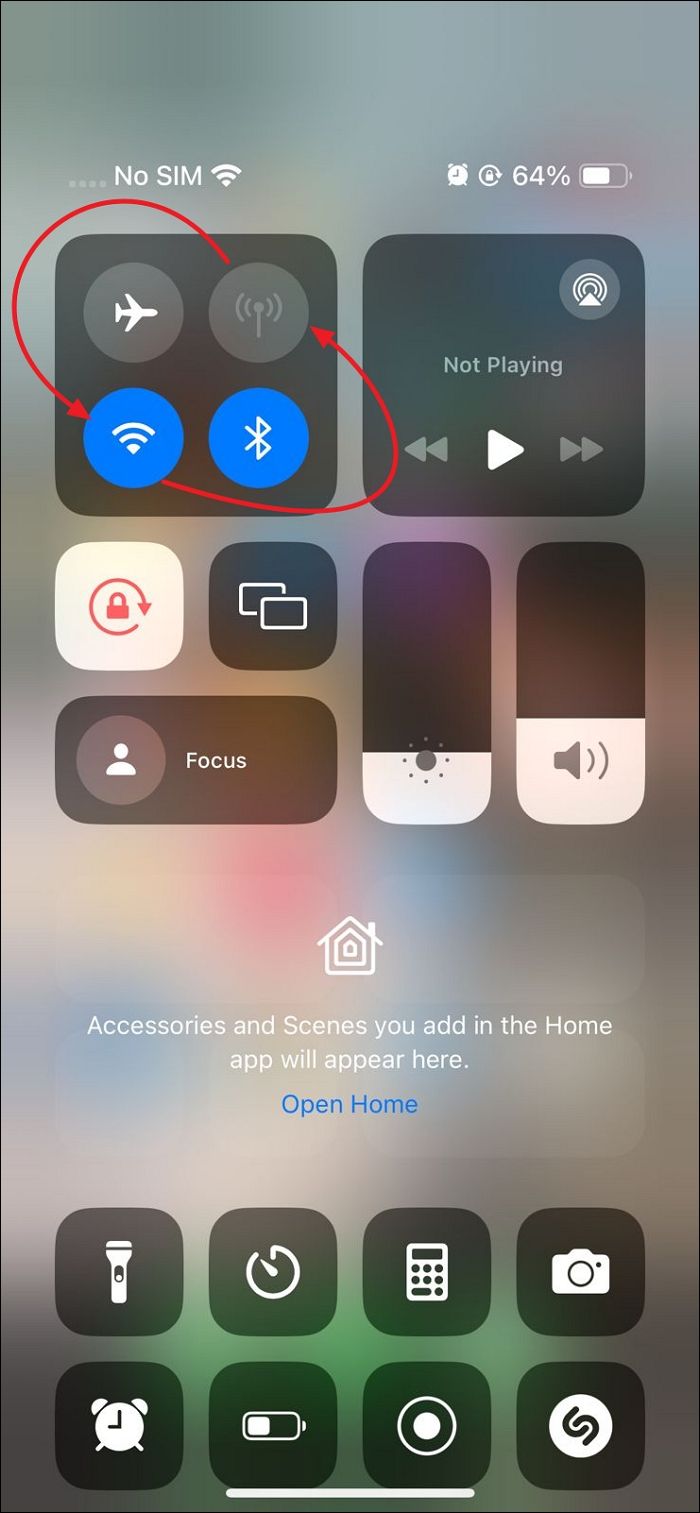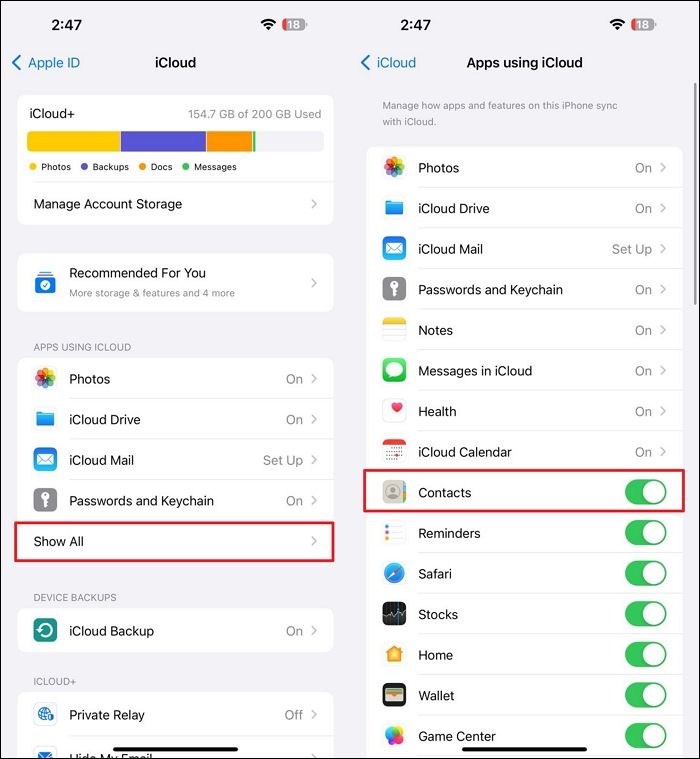Zusammenfassung:
Haben Sie versucht, Telefonnummern von Ihrem alten auf ein neues iPhone 15 zu übertragen? Während der Prozess kann aus vielen Gründen behindert werden, finden Sie die richtige Lösung, die Ihnen hilft, aus der 'nicht in der Lage, Telefonnummer iPhone 15 übertragen' Problem.
- Hauptinhalt:
- Beheben von Problemen bei der Übertragung von Telefonnummern iPhone 15
- 🍎Weg 1: Sicherstellen einer reibungslosen Netzwerkverbindung
- 🍎Weg 2: Überprüfen der Apple ID
- 🍎Weg 3: Sicherstellen, dass die Option iCloud Contacts Sync aktiviert ist
- 🍎Weg 4: Aktualisieren Sie Ihre iOS-Version
- Warum sagt mein iPhone, dass die Übertragung nicht möglich ist?
- Wie man alles vom iPhone auf das neue iPhone 15 verschiebt
- Letzte Worte
- FAQs zum Umstieg vom iPhone auf das iPhone 15
Der Umstieg auf ein neues iPhone-Modell ist das Ziel eines jeden iOS-Nutzers, das er jedes Jahr erreichen möchte. Während dies Zugang zu allen Innovationen in der Smartphone-Industrie bringt, bringt es auch neue Probleme mit sich. Während der Übertragung von Daten vom iPhone auf das iPhone 15 haben Menschen berichtet, dass sie"die Telefonnummer des iPhone 15 nicht übertragen können".
Kontakte lassen sich nicht auf das neue iPhone übertragen? Kontakte sind eine der wichtigsten und kritischsten Datenressourcen in Smartphone-Geräten. Da sie von Ihrem alten auf ein neues iPhone übertragen werden müssen, ist es notwendig, dieses Problem zu beheben. In diesem Artikel finden Sie eine Anleitung, wie Sie das Problem"Telefonnummer kann nicht auf iPhone 15 übertragen werden" auf die richtige Weise lösen können.
Beheben von Problemen bei der Übertragung von Telefonnummern iPhone 15
Wir haben uns die möglichen Gründe für das Problem"iPhone 15 kann Telefonnummer nicht übertragen" angeschaut. Im Anschluss an diese, lassen Sie uns in die Lösungen navigieren, die Ihnen helfen würde, die Kontakte übertragen Prozess durchführen:
🍎Weg 1: Sicherstellen einer reibungslosen Netzwerkverbindung
Für die erste Lösung ist es wichtig, die Netzwerkverbindung zu überprüfen, die für die Übertragung von Telefonnummern auf iPhones verwendet wird. Wenn Sie eine reibungslose Netzwerkverbindung auf Ihren iPhones haben, wird die Übertragung von Kontakten kein Problem sein. Ziehen Sie außerdem in Betracht, von einer Wi-Fi-Verbindung zu einer mobilen Datenverbindung oder umgekehrt zu wechseln, um Ihre Netzwerkverbindung zu ändern.
Anweisungen. Scrollen Sie im Kontrollzentrum oben rechts auf Ihrem iPhone nach unten. Wenn das Kontrollzentrum geöffnet wird, ändern Sie die Wi-Fi-Verbindung in eine Mobilfunkverbindung oder umgekehrt.
![Wechsel zu Wifi oder mobilen Daten]()
🍎Weg 2: Überprüfen der Apple ID
Es wurde diskutiert, dass das Problem"Telefonnummer nicht übertragen können iPhone 15" tritt aufgrund unterschiedlicher Apple-ID-Verbindungen auf alten und neuen iPhones. In diesem Fall müssen Sie die Apple-ID-Verbindung auf Ihrem neuen iPhone 15 überprüfen und sicherstellen, dass sie dieselbe ist wie auf dem alten iPhone. Befolgen Sie zu diesem Zweck die folgenden einfachen Anweisungen:
Anweisungen. Öffnen Sie die "Einstellungen" auf Ihrem iPhone und tippen Sie auf den Namen am oberen Rand des Einstellungsfensters. Dies zeigt Ihnen die Details der Apple ID an, die bei Ihrem iPhone 15 angemeldet ist. Wenn es das falsche Konto ist, wählen Sie "Abmelden", um sich von diesem Apple-ID-Konto abzumelden. Fahren Sie fort, sich mit dem ähnlichen Apple-ID-Konto anzumelden, das auf dem alten iPhone vorhanden ist.
![drücken Sie die Abmeldetaste]()
🍎Weg 3: Sicherstellen, dass die Option iCloud Contacts Sync aktiviert ist
Um Kontakte von iPhone zu iPhone freizugeben oder zu übertragen, ist es wichtig, die iCloud-Synchronisierungsoptionen in Ihren iPhones zu aktivieren. Wie bereits erwähnt, ist dies ein direkter Einfluss auf das Problem"iPhone 15 kann Telefonnummer nicht übertragen". Um den Status der Synchronisierungsoption auf Ihrem iPhone zu überprüfen, folgen Sie den einfachen Anweisungen:
Schritt 1. Nachdem Sie die Einstellungen geöffnet haben, tippen Sie oben auf Ihren Namen, um zu den iCloud-Einstellungen zu gelangen. Wählen Sie weiterhin "iCloud" aus den verfügbaren Optionen, um auf die entsprechenden Einstellungen zuzugreifen.
Schritt 2. Tippen Sie auf die Option "Alle anzeigen" unter dem Abschnitt "Apps mit iCloud", um die umfassende Liste zu öffnen. Suchen Sie dort nach der Option "Kontakte" und überprüfen Sie, ob der Schalter für beide iPhones aktiviert ist.
![die Option Kontakte aktivieren]()
Beachten Sie, dass wenn Ihre iCloud aus irgendeinem Grund nicht verfügbar ist, können Sie eine andere kostenlose Alternative wählen - EaseUS MobiMover, um Kontakte vom iPhone auf PC oder Mac zu sichern oder Kontakte vom iPhone auf iPhone 15 zu übertragen. Klicken Sie unten, um es kostenlos herunterzuladen.
🍎Weg 4: Aktualisieren Sie Ihre iOS-Version
Eine weitere schnelle Lösung für das Problem "Telefonnummer kann nicht übertragen werden iPhone 15" ist die Aktualisierung Ihrer veralteten iOS-Version. Wenn Sie Ihr iOS nicht aktualisiert haben, kann dies aufgrund von zugrundeliegenden Störungen im System eine direkte Ursache für diesen Fehler sein. Um Ihr iOS auf die neueste Version zu aktualisieren, folgen Sie diesen Schritten:
Schritt 1. Öffnen Sie die "Einstellungen" Ihres iPhones und gehen Sie zu den "Allgemeinen" Einstellungen. Suchen Sie in der folgenden Liste nach der Option "Softwareaktualisierung", um nach verfügbaren iOS-Updates zu suchen.
Schritt 2. Wenn eine Aktualisierung verfügbar ist, tippen Sie auf die Schaltfläche "Jetzt aktualisieren", um mit der Aktualisierung des iOS Ihres iPhones fortzufahren.
![Update iOS]()
Warum sagt mein iPhone, dass die Übertragung nicht möglich ist?
Da wir in die wesentlichen Lösungen für das Problem der"nicht in der Lage, Telefonnummer iPhone 15 übertragen" zu navigieren, ist das Verständnis der möglichen Gründe für dieses Problem von größter Bedeutung. Im Folgenden werden die Gründe genannt, die erklären, warum das iPhone nicht in der Lage ist, Telefonnummern zu übertragen:
- 1️⃣ iCloud-Synchronisierungsprobleme: Wenn Ihr neues iPhone 15 die Telefonnummern nicht annehmen kann, kann es Probleme mit der direkten Synchronisierung geben. Die Option "Kontakte synchronisieren" in den iCloud-Einstellungen ist auf dem neuen iPhone deaktiviert, was zu diesem Problem führt.
- 2️⃣ Probleme mit der Netzwerkverbindung: Eine instabile Internetverbindung kann dazu führen, dass der Übertragungsvorgang fehlschlägt. Um eine reibungslose Übertragung zu gewährleisten, ist es wichtig, dass die Internetverbindung reibungslos funktioniert.
- 3️⃣ iCloud-Speicherplatz-Probleme: Für Benutzer, die ständig Probleme bei der Übertragung ihrer Kontakte haben, besteht die Möglichkeit, dass der iCloud-Speicherplatz maximal belegt ist. Ohne verfügbaren Speicherplatz, Sie sind nicht in der Lage, alle Daten in Ihr neues iPhone 15 zu übertragen.
- 4️⃣ Mit anderen Konten synchronisierte Kontakte: Anstatt Ihre Kontakte mit iCloud zu synchronisieren, haben Sie sie vielleicht mit anderen E-Mail-Diensten wie Google Mail verbunden. So können diese Kontakte über diese Konten statt über iCloud verschoben werden.
- 5️⃣ Verschiedene iCloud-Konten: Um eine reibungslose Übertragung zu gewährleisten, müssen die gleichen iCloud-Konten mit dem alten und dem neuen iPhone verbunden sein. Wenn die Kontakte über einen anderen iCloud-Account synchronisiert werden und das neue iPhone über einen neuen iCloud-Account aktiviert wird, werden die Kontakte nicht übertragen.
- 6️⃣ Probleme mit iOS-Geräten: Eine vorübergehende Störung oder eine veraltete Systemversion kann dieses Problem beeinflussen. Konstante Scheitern bei der Übertragung von Kontakten in Ihr neues iPhone 15 kann durch die veraltete iOS-System gestoppt werden.
Wie man alles vom iPhone auf das neue iPhone 15 verschiebt
Während Sie eine umfassende Liste von Lösungen für das Problem"iPhone 15 kann Telefonnummer nicht übertragen" durchgesehen haben, könnten andere versteckte Probleme vorherrschen. Anstatt sich den Kopf zu zerbrechen und konventionelle Methoden für die Übertragung wichtiger Daten auf Ihr neues iPhone zu verwenden, gibt es andere Möglichkeiten, die Sie nutzen können. EaseUS MobiMover bietet ein einzigartiges und hochmodernes System, um Daten von einem alten iPhone auf ein neues iPhone zu übertragen.
Neben grundlegenden Übertragungslösungen bietet dieses EaseUS-Tool noch viel mehr. Es bietet seinen Nutzern ein System zum Sichern und Wiederherstellen ihrer iPhones und ist damit eine bessere Option als iTunes oder iCloud. Darüber hinaus bietet es eine vollständige Einrichtung zur Sicherung von WhatsApp-Nachrichten auf einem neuen Telefon, eines der größten Probleme, denen iOS-Nutzer bei der Übertragung ihrer Daten gegenüberstehen. Alles in allem ist der Dienst eine umfassende Lösung für die Übertragung von Dateien von einem iPhone auf das neue iPhone 15.
Schritt 1. Schließen Sie beide iPhones an den Computer an und starten Sie EaseUS MobiMover. Klicken Sie dann auf "Telefon zu Telefon", überprüfen Sie die Übertragungsrichtung und klicken Sie auf "Weiter", um fortzufahren.
Schritt 2. Wählen Sie eine Kategorie oder mehrere Kategorien, die Sie kopieren möchten, und klicken Sie auf "Übertragen".
Schritt 3. Warten Sie, bis das Tool die ausgewählten Dateien von einem iPhone auf ein anderes übertragen hat. Wenn der Prozess abgeschlossen ist, gehen Sie zu den entsprechenden Apps, um die neu hinzugefügten Dateien zu überprüfen.
Letzte Worte
Mit den exklusiven Details oben zur Verfügung gestellt, erreicht dieser Artikel ein Ende der Diskussion über die Lösungen für die"nicht in der Lage, Telefonnummer iPhone 15 übertragen" Problem. Mit konventionellen Lösungen, können Sie die kognitive Ausführung des Übertragungsprozesses gewährleisten. Darüber hinaus bevorzugen Benutzer die EaseUS MobiMover Option für eine bessere Datenübertragung Prozess und nahtlose Datenübertragung zwischen iPhones zu verwenden.
FAQs zum Umstieg vom iPhone auf das iPhone 15
Um einen besseren Überblick über das oben beschriebene Problem zu erhalten, müssen einige weitere Fragen beantwortet werden. Im Folgenden finden Sie Antworten auf einige grundlegende Fragen zur Übertragung von Kontakten zwischen alten und neuen iPhones:
1. Wie kann ich mein iPhone für die Übertragung zurücksetzen?
Um Ihr iPhone für die Übertragung von Daten aus einem synchronisierten iCloud-Account zurückzusetzen, verwenden Sie die folgenden Richtlinien:
Schritt 1. Starten Sie die "Einstellungen" Ihres iPhones und gehen Sie zu den "Allgemeinen" Einstellungen.
Schritt 2. Entdecken Sie die Option "iPhone übertragen oder zurücksetzen" aus der verfügbaren Liste und wählen Sie dann "Zurücksetzen". Wählen Sie "Alle Einstellungen zurücksetzen" aus dem Pop-up-Menü und führen Sie die Anweisungen auf dem Bildschirm aus, um Ihr iPhone erfolgreich zurückzusetzen.
2. Warum funktioniert die Übertragung meiner eSIM nicht?
Es gibt mehrere Gründe, warum Sie die eSIM nicht auf ein neues iPhone übertragen können. Es kann die grundlegende Bluetooth und Wi-Fi-Konnektivität Problem sein, da beide während des Prozesses erforderlich sind. Darüber hinaus kann es Probleme mit Ihrem Konto und zellulären Pläne sein, oder Ihr Gerät könnte in einer veralteten iOS-Version, die den eSIM-Transfer-Prozess behindert sein.
3. Was ist zu tun, wenn die iPhone-Übertragung stecken bleibt?
Wenn die iPhone-Übertragung dazwischen stecken bleibt, gibt es mehrere Möglichkeiten, dieses Problem zu beheben. Versuchen Sie erstens, beide iPhones während der Übertragung in der Nähe zu halten, um eine Unterbrechung der Verbindung zu vermeiden. Außerdem können Sie sich die iOS-Versionen beider Geräte ansehen, um eine reibungslose Übertragung zu gewährleisten. Und schließlich ist eine gute Internetverbindung die wichtigste Voraussetzung für eine kohärente iPhone-Datenübertragung.